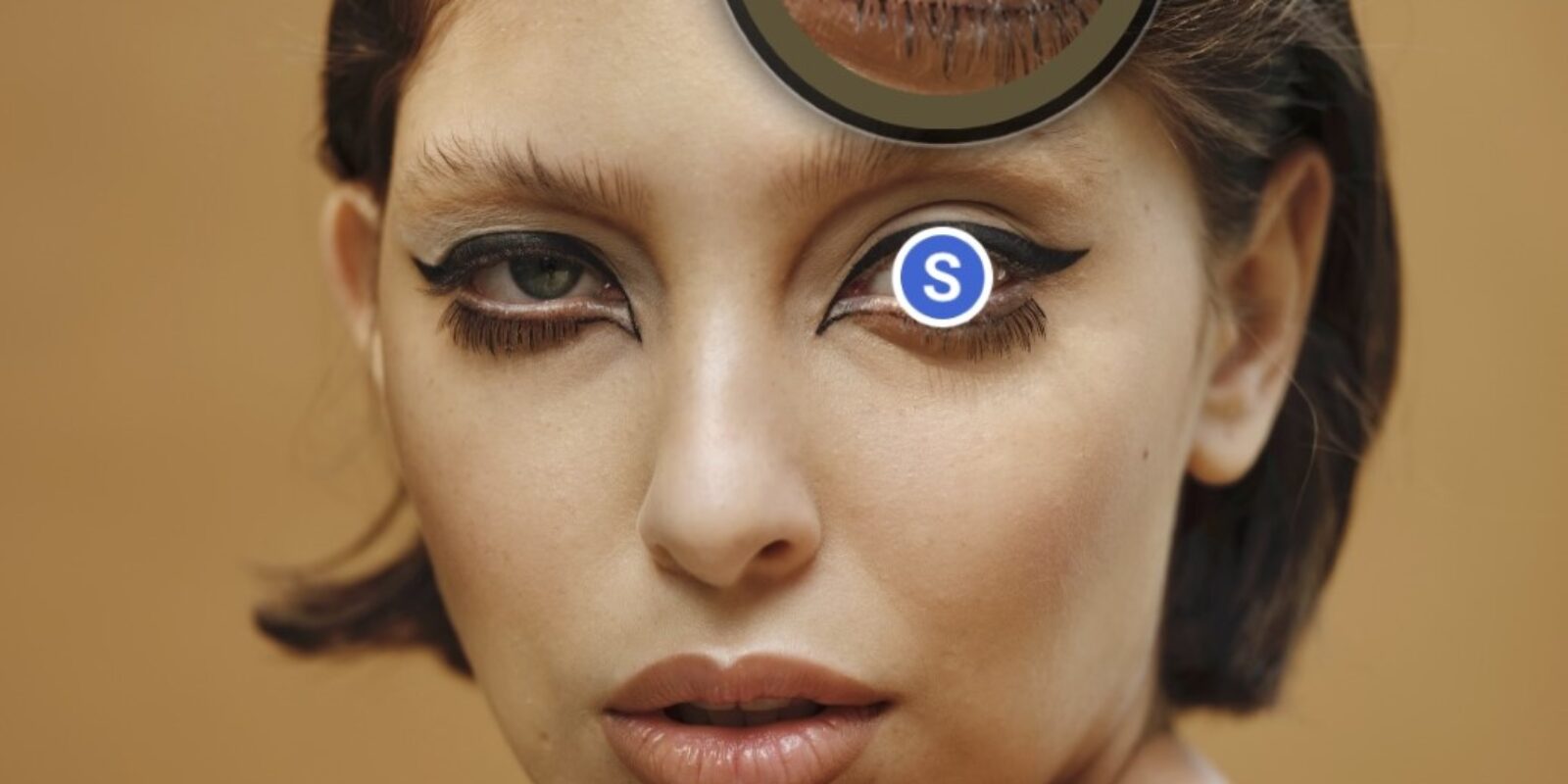¡Hola! soy Toño Altuzar, fotografo de moda y publicidad, hoy les hablare de esta maravillosa app de edición, Snapseed es para mí es una apps mas completas y fáciles de usar al momento de editar una fotografía, la pueden encontrar en la App Store y en Google Play. Tiene una variedad de herramientas para hacerle de todo a las fotos, hasta el punto de que, con los conocimientos adecuados, pueden conseguir resultados realmente espectaculares.
Por ello, voy a mostrarte unos cuantos trucos y técnicas de edición con los que puedes darle perfección a tus fotos en redes sociales. Solo necesitas Snapseed y un poco de tu tiempo.
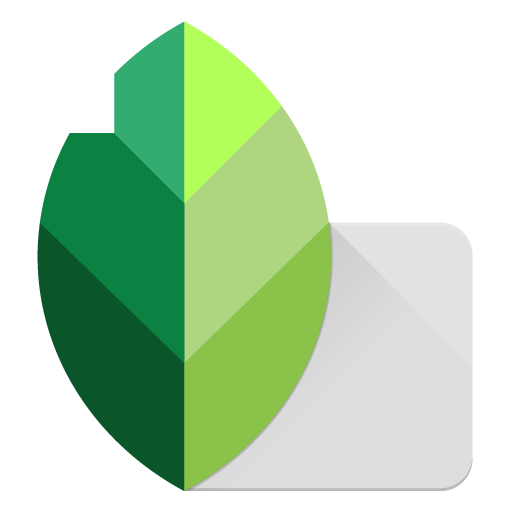
IMAGEN 1 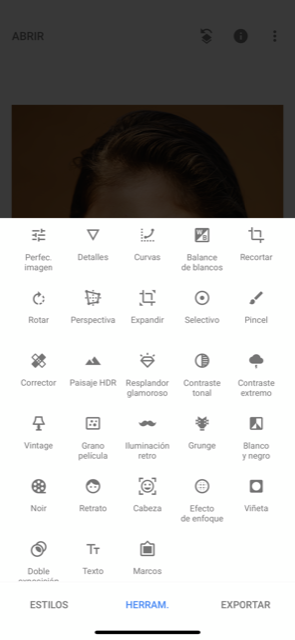
IMAGEN 1.1
Corrección de piel.
Esta herramienta permite quitar objetos indeseados de la imagen usando la herramienta corrector (imagen1.2). Si estás familiarizado con Photoshop sabrás que es una herramienta similar al tapón de clonar. Con esta opción podemos quitar espinillas, puntos negros y demás imperfecciones en la piel, personas que se hayan colado en la foto y todo lo que se te ocurra. Lo que tienes que hacer es ir a “Herramientas” (imagen 1.1), seleccionar “corrector” y tocar las zonas que quieras corregir (te recomiendo hacer zoom para mayor precisión)(imagen1.2). El corrector analizará los alrededores de la zona que hayas pulsado (imagen 1.3, 1.4 y 1.5) y aplicará un cambio basándose en ellos, igualando texturas y tonos. Dicho de otra forma, analizará la piel que hay alrededor de un punto negro para taparlo sin que se note.
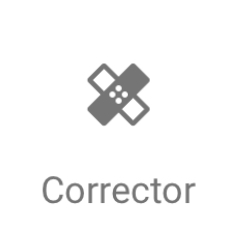
IMAGEN 1.2 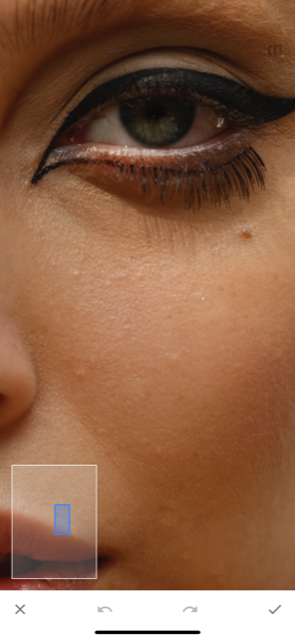
IMAGEN 1.3 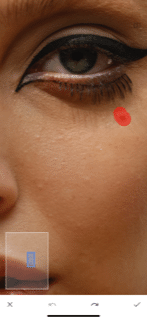
IMAGEN 1.4 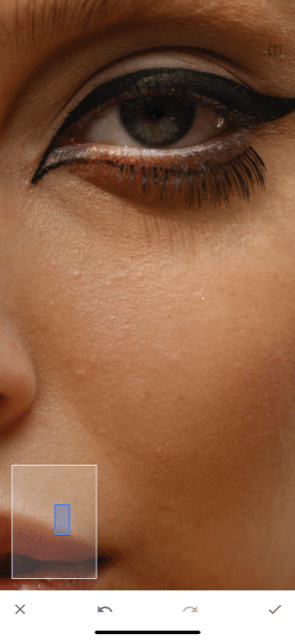
IMAGEN 1.5
Corrección de color, luz y sombra.
Snapseed tiene soporte para RAW y de la misma forma que Lightroom y Photoshop, te ofrece una herramienta para corregir luces altas (fondos quemados) y sombras. ¿Por qué hablamos de RAW? ¿No funciona en un JPEG normal? Sí, pero el resultado no es el mismo ni de lejos. El RAW tiene mucha más información que un archivo procesado y, por tanto, ofrece más posibilidades de edición. Para hacer esto, abre “Herramientas” (imagen 2), selecciona “perfeccionar imagen“ (imagen2.1) y desliza hacia abajo veras a continuación una barra con opciones como “Brillo”, “Sombras”, “contraste”, “saturación”, según lo que quieras corregir (imagen2.2). Verás que al deslizar hacia los lados Snapseed corrige las zonas con luces altas o las zonas oscuras sin alterar el resto de la imagen (imagen 2.3). En un archivo RAW podrías recuperar un cielo quemado y conseguir el azul o iluminar zonas negras (a cambio de meter un poquito de ruido, eso sí. La foto que estoy utilizando esta en JPG y aun así puedes conseguir mejoras extraordinarias. (Imagen2.5)
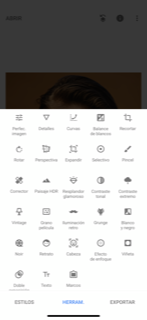
IMAGEN 2 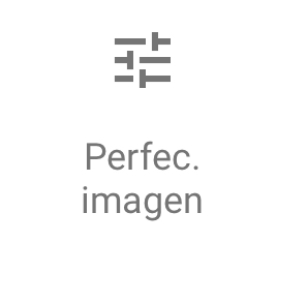
IMAGEN 2.1 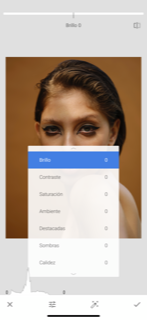
IMAGEN 2.2 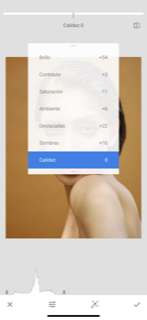
IMAGEN 2.3 
IMAGEN 2.5
Corrección de luces, colores y sombras de manera selectiva.
La herramienta selectiva corrige determinados puntos de la imagen. Para ello, abre “Herramientas”(imagen3) pulsa en “Selectivo” (imagen 3.1) y luego toca la zona de la foto que quieras arreglar. Aparecerá un puntito sobre ella(imagen 3.2). Desliza con dos dedos (como si hicieras zoom) para modificar el campo de actuación y luego desliza hacia arriba o hacia abajo para seleccionar los parámetros que desees cambiar (imagen3.3). Si mantienes tu dedo pulsando la pantalla te dará un zoom exacto donde puedes poner la selección y corregir, en este caso le daré brillo y mas color a los ojos. (Imagen 3.4) (imagen 3.5) Puedes añadir tantos puntos como quieras pulsando en “+” y es muy útil para hacer correcciones más minuciosas en fotos complejas. Evidentemente es un proceso que lleva tiempo, pero nadie dijo que dejar una foto perfecta fuese algo rápido.
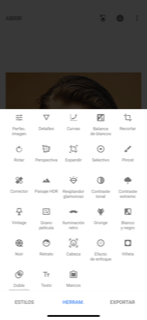
IMAGEN 3 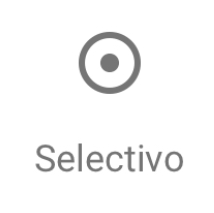
IMAGEN 3.1 
IMAGEN 3.2 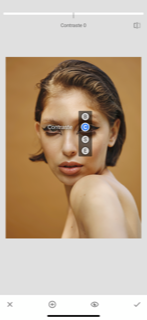
IMAGEN 3.3 
IMAGEN 3.4 
IMAGEN 3.5
Listo, tienes tu foto sutilmente corregida (comparativa imagen 4 y 5). Si lo que estas buscando es hacerle mas cambios, después te platico de otra app a la que podemos acudir y seguir perfeccionando la foto.
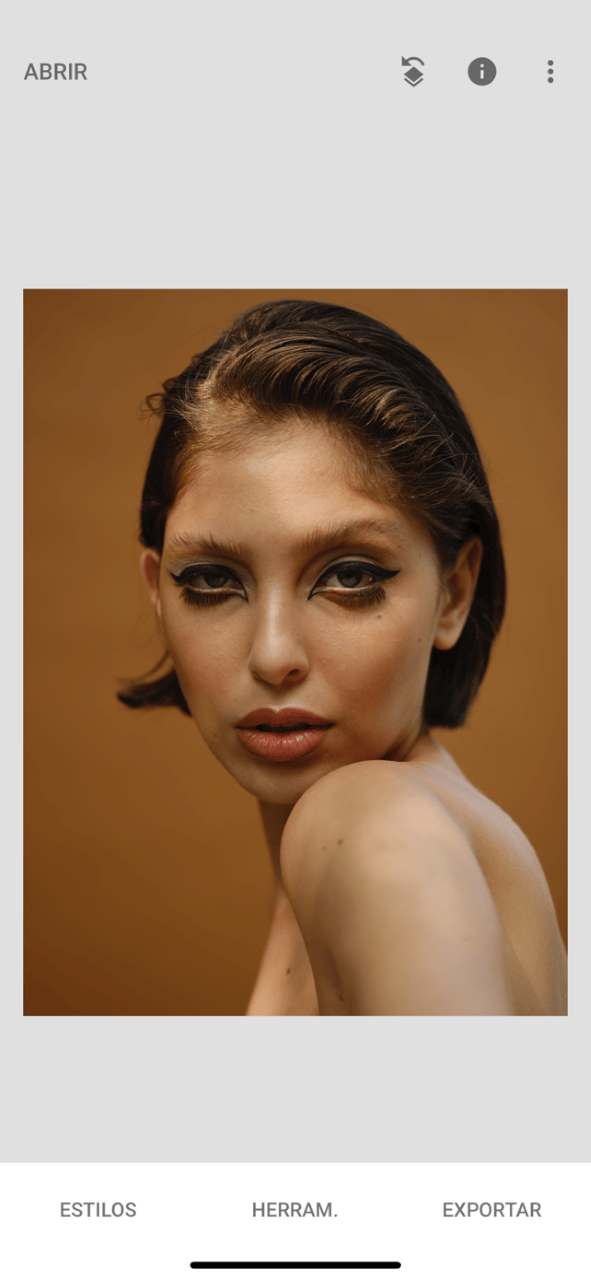
IMAGEN 4 ANTES 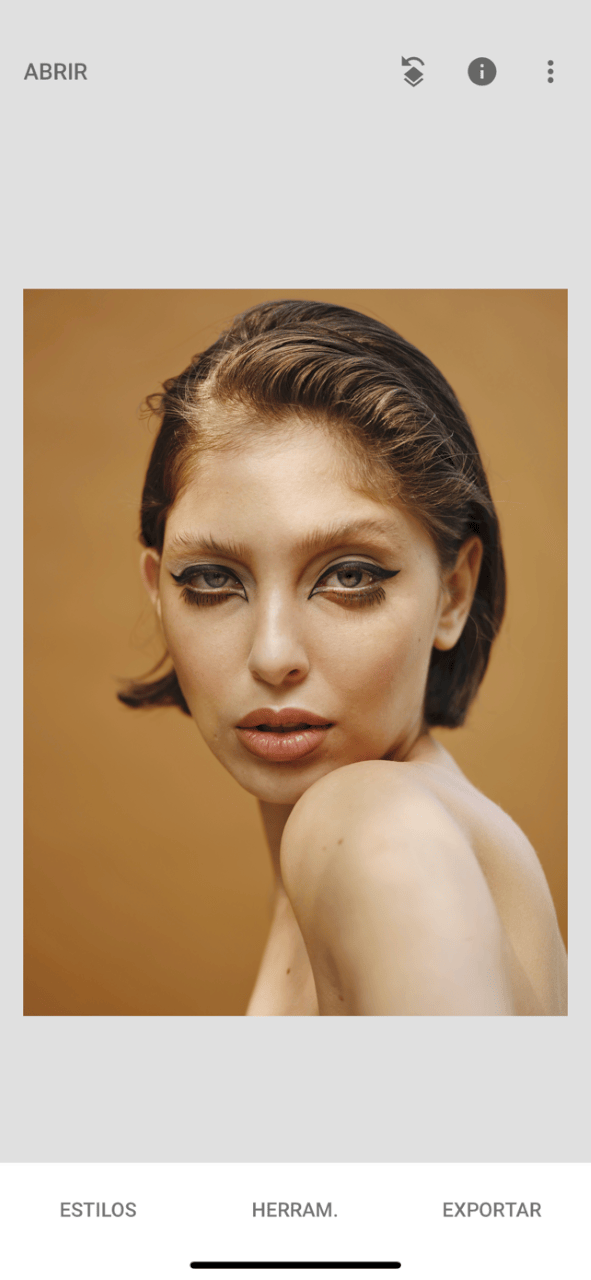
IMAGEN 5